如何注册美区 Apple ID
本文最后更新于 2024-05-16,
若内容或图片失效,请留言反馈。部分素材来自网络,若不小心影响到您的利益, 请联系我 删除。
本站只有Telegram群组为唯一交流群组, 点击加入
文章内容有误?申请成为本站文章修订者或作者? 向站长提出申请
AppStore 里面的 App 是不同国家地区的对应不同的 App 商店,很多海外常用 App 在大陆的 AppStore 里面无法查到,故需要国外的 Apple ID 来化解这个问题。今天我特意给您准备好了教程,大家可以用心来跟我一起操作。
注册前需要什么准备以下:
- iPhone/iPad/Win/Mac(这里以iPhone为例)
- 可以正常接收邮件的的电子邮箱
- 可以接受短信的国内手机号
- 无需任何代理工具
注意以下四点可以避免很多问题:
- 出生日期:一定要设置成大于 18 周岁的日期,否则会导致部分应用由于年龄限制无法使用。
- 电子邮件:建议新注册一个全新的从未注册过 Apple ID 的邮箱,比如 163 邮箱。
- 手机号码:亲测,注册过中国区 Apple ID 的手机号码可以用来注册美区账号,不会产生冲突。
- 密码:设置密码时,密码中不要包含有名字、生日、邮箱中的信息,否则会卡在验证码那一步。
注册美国苹果账号:
1、首先我们在浏览器中打开苹果官网注册地址:
https://appleid.apple.com/account#!&page=create
打开后就可以看到创建苹果账号的界面了,如果打开出错,请 关闭代理工具 。 姓名和出生年月日随便填写,但是出生年月日一定要设置成大于 18 周岁的日期,同时要牢记。 然后把 国家或地区 里的 中国大陆 修改成你要注册的地区,我以注册 美区 为例。
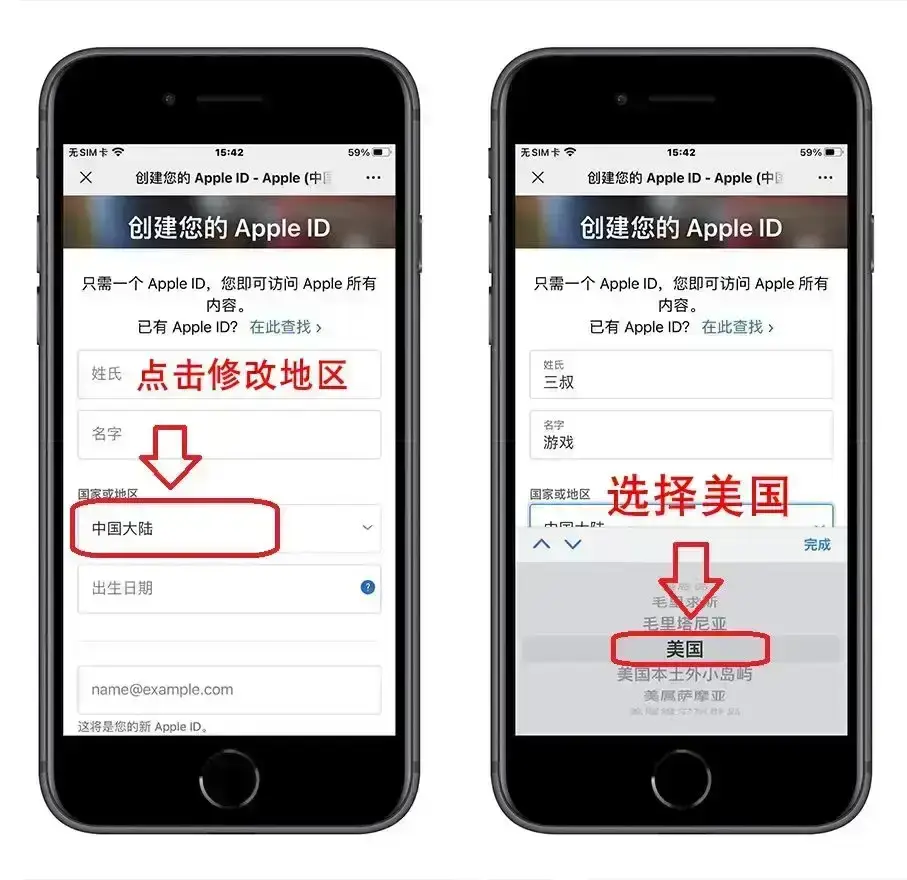
2、然后按照下面提示的要求完善一下信息,姓名英文随便填。 依次填写准备好的 电子邮箱,按照要求 填写密码 ,手机号 这个自己国内的也可以。 然后拉到最底部关掉 公告、更多内容、Apple新闻 更新三个选项。
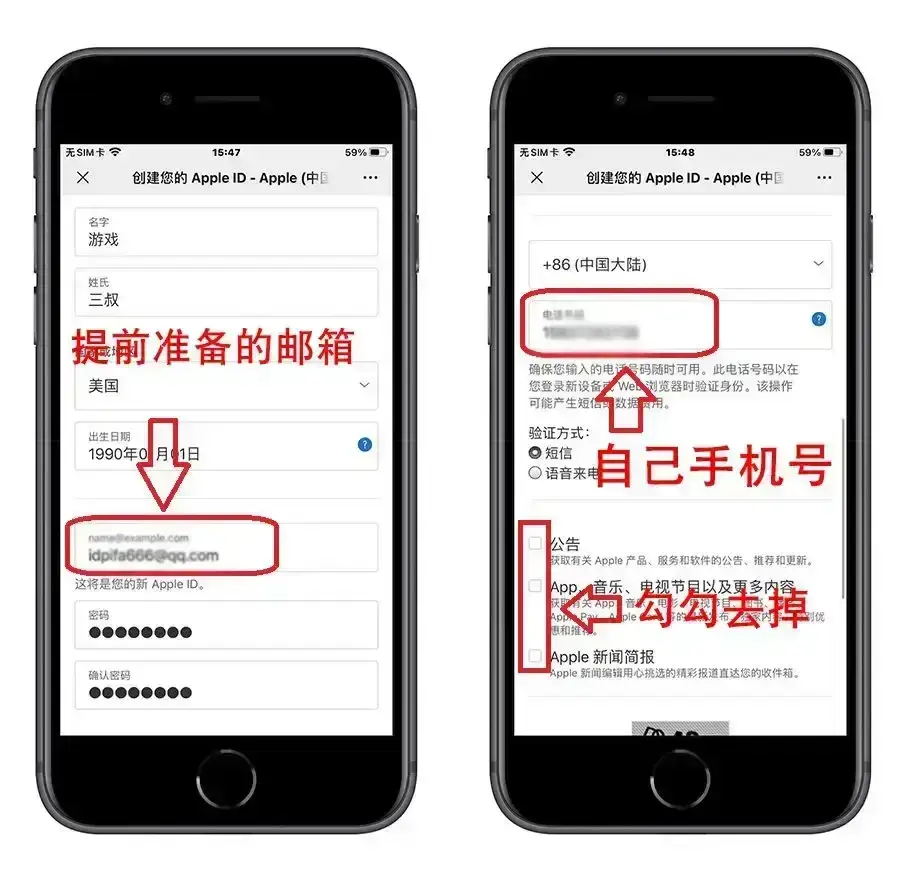
3、然后输入 图中验证码 点 继续。
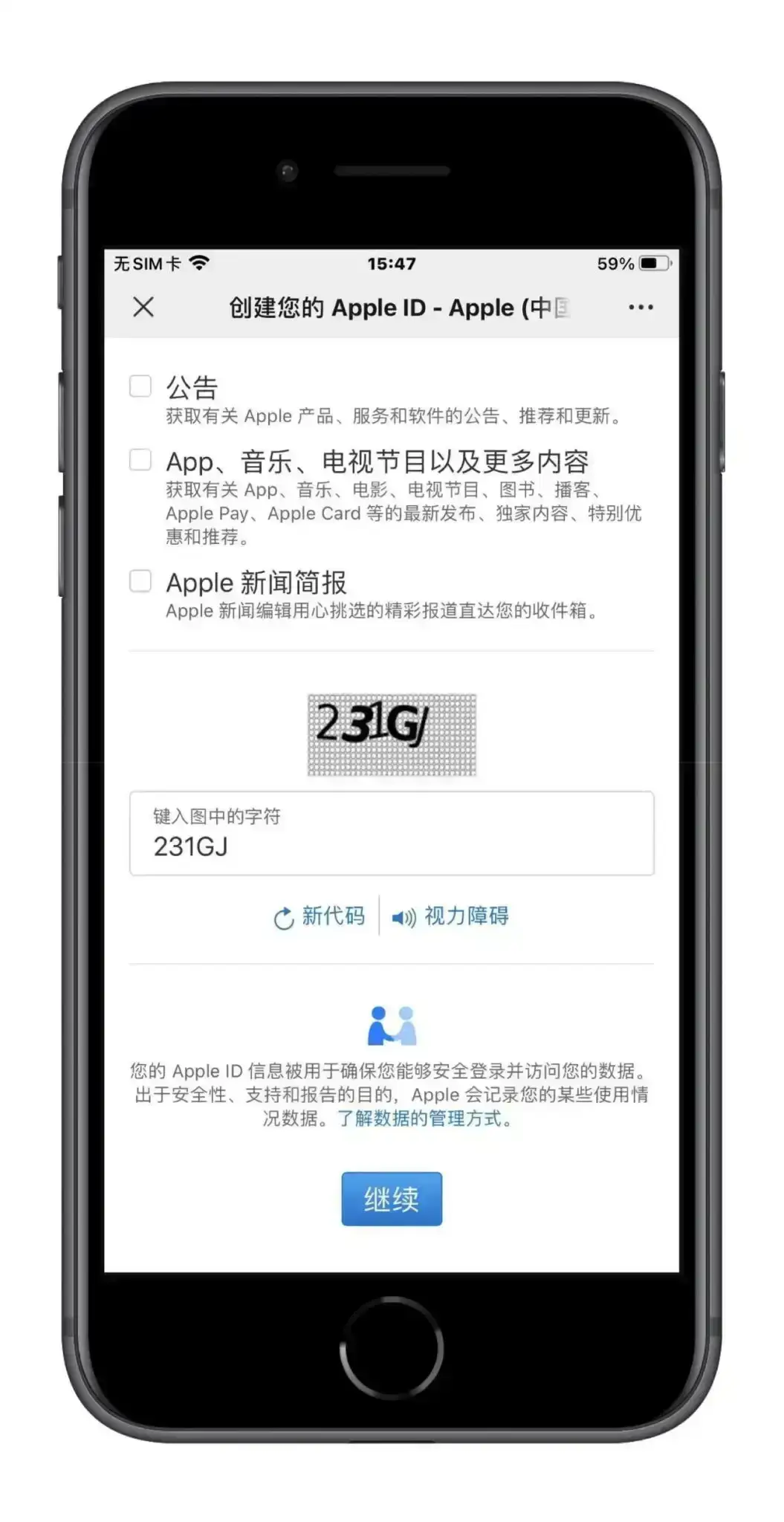
4、接着会提示需要电子邮箱的 验证码,咱们登录到准备好的 邮箱 里,拿到验证码,输入即可。然后还会 验证手机号,会以短信发送到你填写的手机号上去,输入 验证码 即可,然后点击 下一步 就注册成功了。(还没完,目前只是半成品)
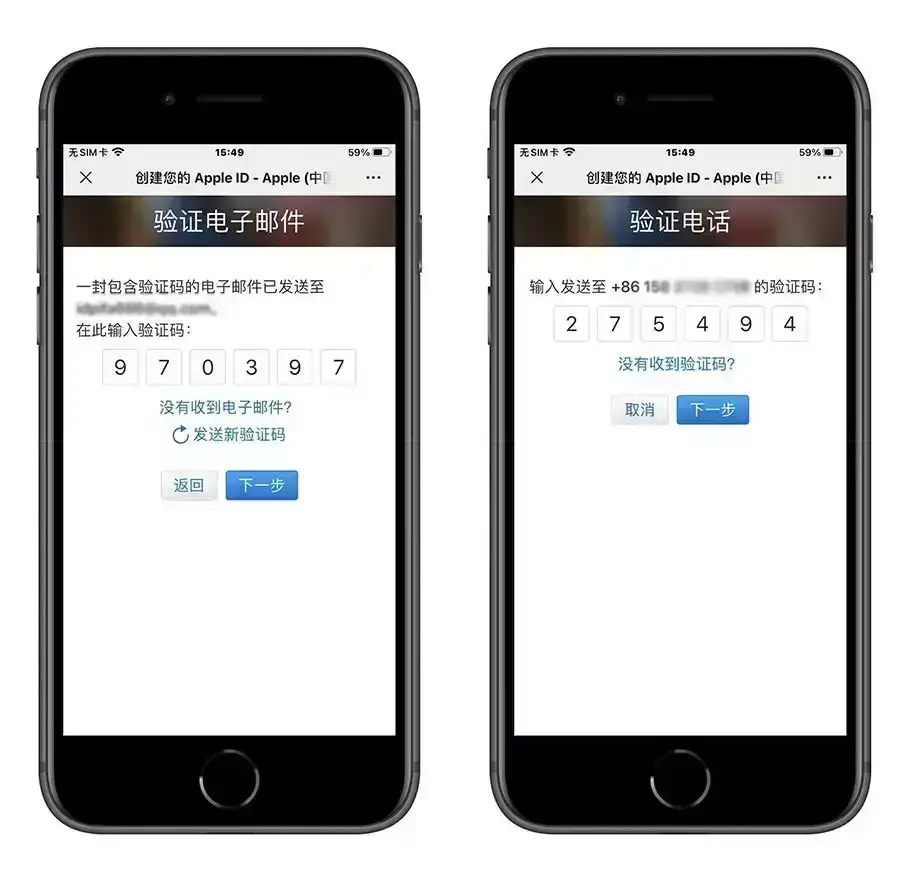
5、随后就会它会自动跳转到Apple ID的 管理页面(可能会要加载一会儿)。进入到管理页面后,点击 付款和送货,并在接下来的页面中点击 添加付款方式。
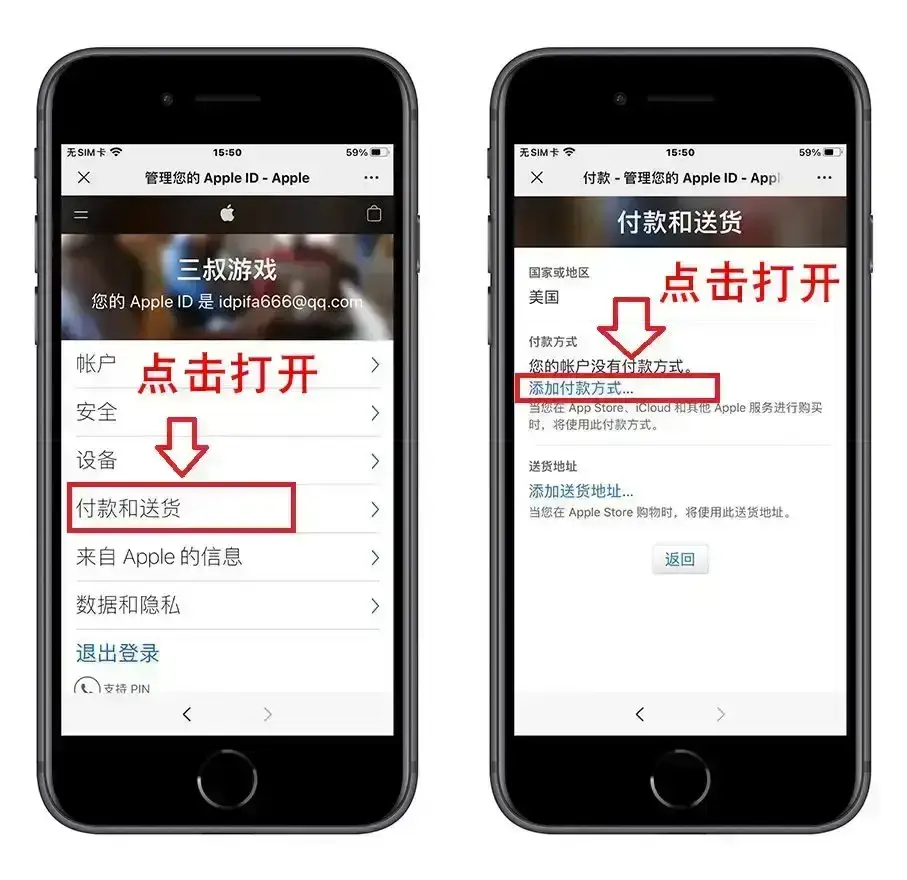
6、到了最关键的时刻了,付款方式是不是 无,如果是“无”就不要动了,国家或地区是不是 美国或者你想注册的地区,其他内容都可以随便填,但是要填写 英文,省/市选择 阿拉斯加,因为这个地区可以免税,购买 App也可以免税。
如果付款方式没有“无”选项,请 退出登录 然后 重新登录 进来,继续上面的操作。
仅接着开启双重认证会再次需要 验证 一下手机号,按要求输入 验证码 。
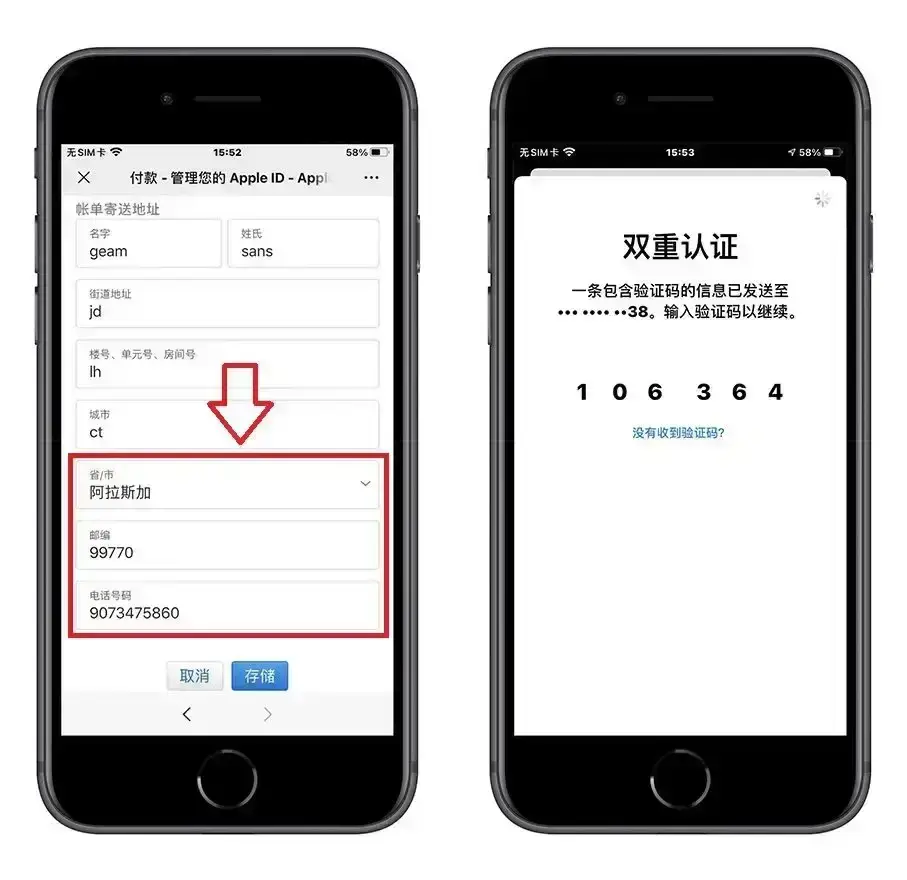
7、输入之后,点下一步即可,这样苹果账号的注册就完成了。但是依然还是半成品,我们还要 登录App Store 继续设置账号。
登录 AppStore 美区 Apple ID
接下来我们继续设置苹果账号,必须是在 AppStore 登录!不是在设置登录哦~!
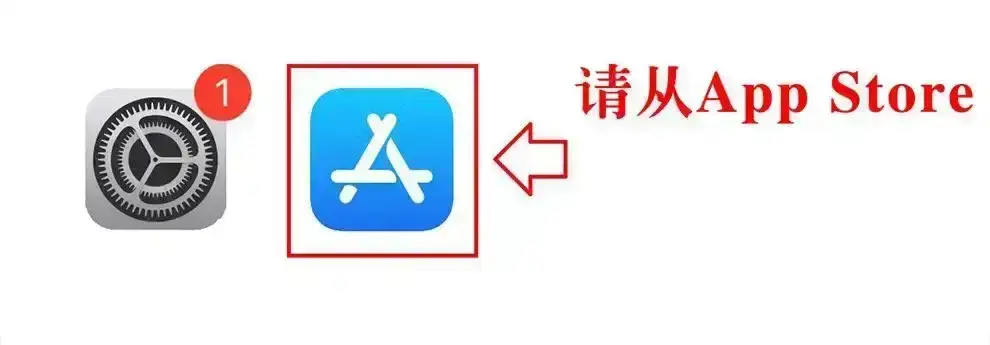
打开 AppStore,点击头像框登录刚才注册的账号,会提示 Apple ID 需要 检查账户信息,我们点击 检查。然后在接下来的页面打开 同意开关,点击 下一页 继续。
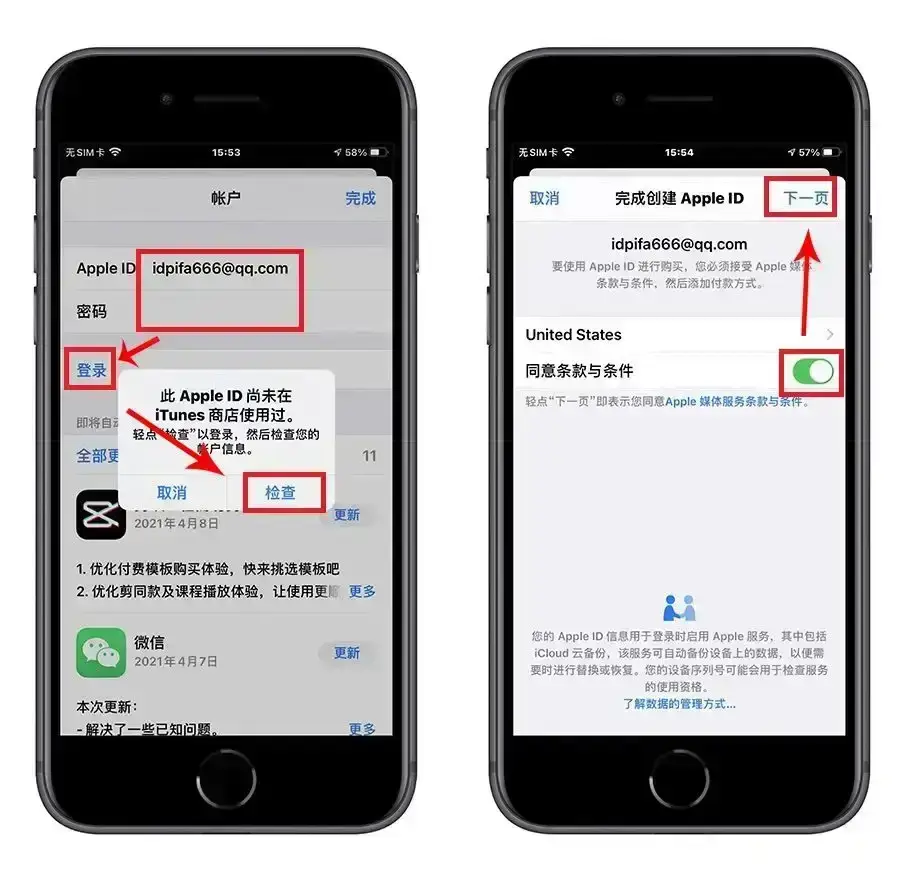
在接下来的页面,如果姓名当时填写是中文,就随便换成字母,其它啥也别动,直接点击 下一页,已创建的美区ID全部功能开通,能正常使用了!
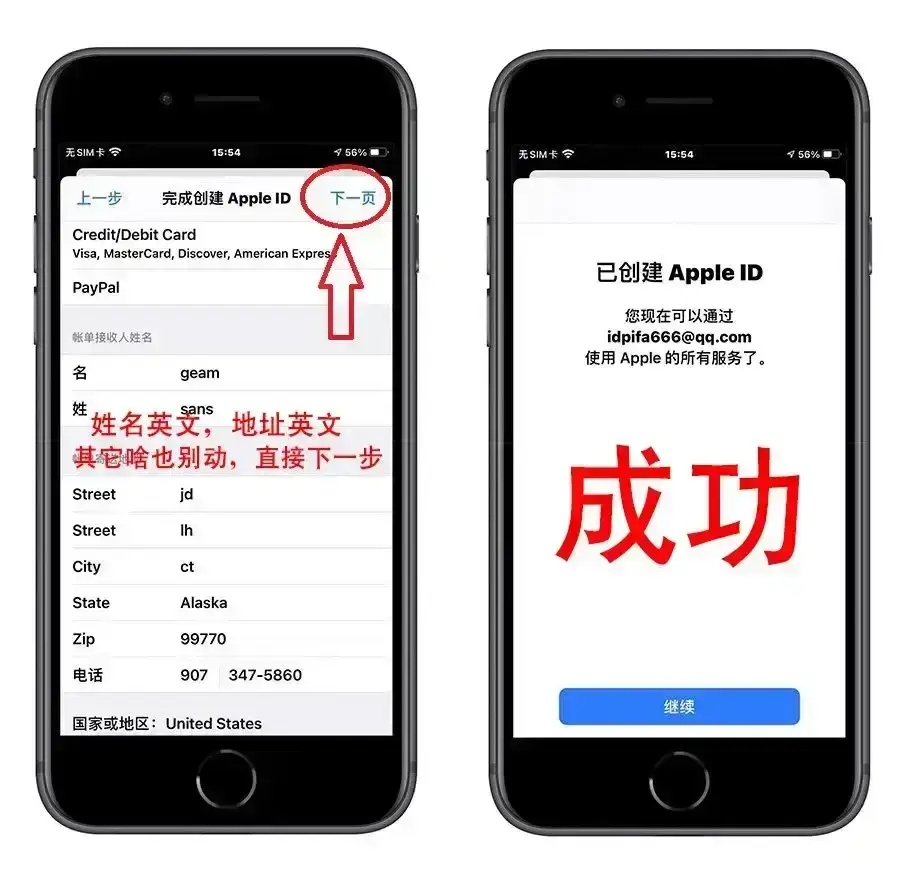
注册成功之后,商店过一会自动跳转到美国区的商店,商店会变为全英文,并能看到Apple Arcade(包月类型的)
一些需要注意的地方
1.设置密码时,密码中不要包含前面填写的名字、生日、邮箱中的任何信息,否则可能会卡在验证码那一步,总之就是密码尽量原创一个。
2.不要在「设置」中登录美区 Apple ID,以免造成不必要的麻烦。下载美区 App 只需在 App Store 中登录即可,下载完后再换回国区账号即可,对 iCloud 等不会有任何影响。
3.如果你有在用 Apple Music,切换成美区后会导致已下载的歌曲全被清空。
4.建议不要把美区 Apple ID 当成主力账号,需要下美区应用时登录就行了,以免出现啥问题。



